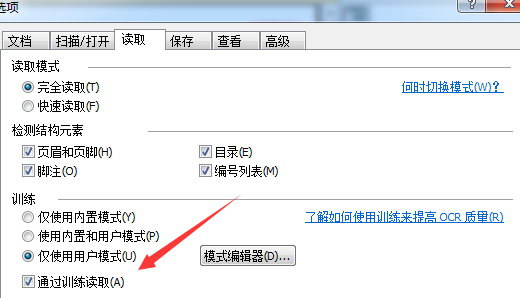ABBYY FineReader是一款专门用于OCR文字识别的文字识别软件,可以精准的图片文字识别,是一款非常不错的数据提取解决方案,ABBYY FineReader支持多国字符和彩色文件识别,主要用于将扫描图像、图片型PDF转化成可编辑的文本,喜欢的用户不要错过了哦!
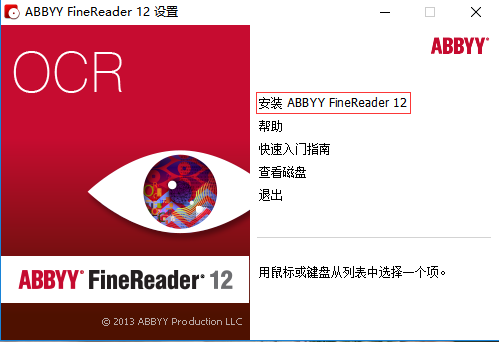
安装步骤
一、在本站下载最新版ABBYY FineReader,双击安装。
二、点击安装后,点击确定。
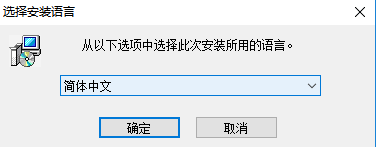
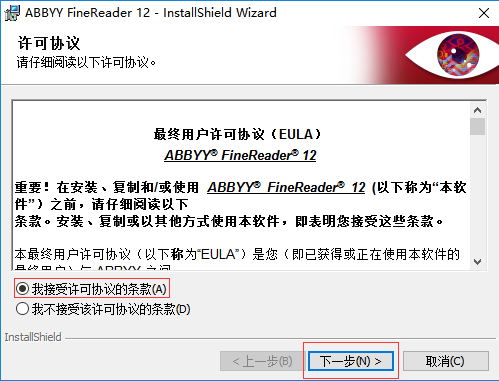
三、点击接受条款。www.kkx.net
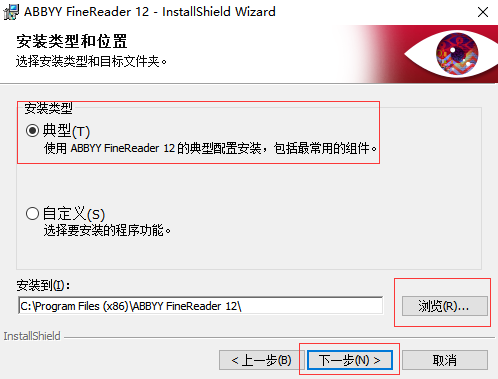
四、选择安装类型,第一次安装就选择典型,然后点击【浏览】,选择软件的安装路径;或者直接点击【下一步】,软件会安装在默认的位置。
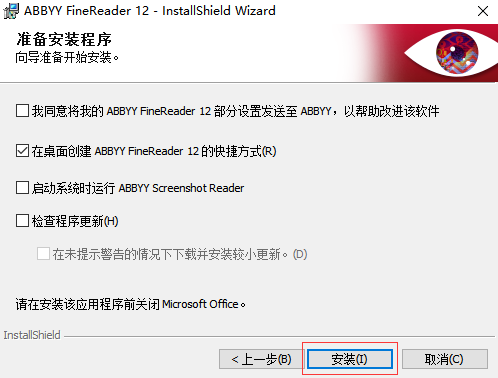
五、耐心等待一会,软件就安装好了。
ABBYY FineReader使用方法
使用ABBYY FineReader 14创建Excel电子表格
转换一个或多个文件
1、打开FineReader 14软件,点击‘打开’选项卡,然后点击‘转换为Microsoft Excel’。
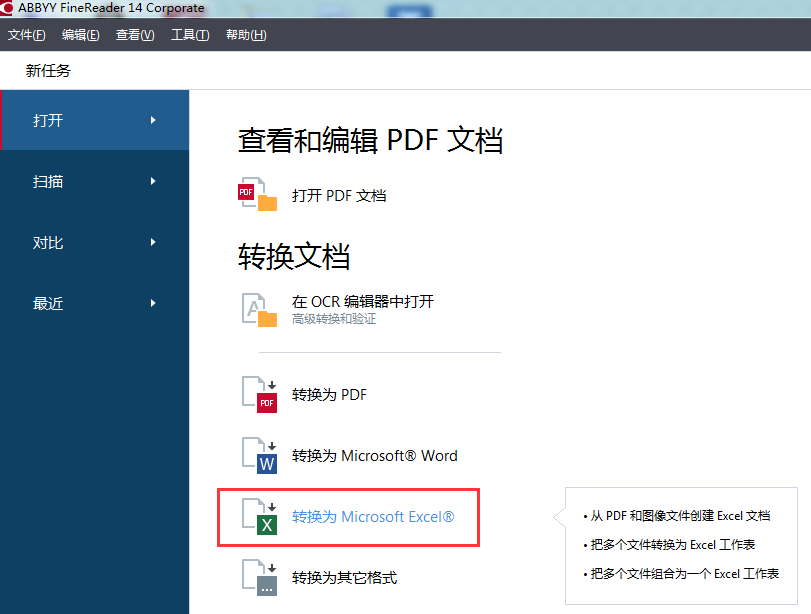
2、在打开的对话框中,选择一个或多个文件进行转换。
3、指定转换设置,这些设置将决定输出文档的外观和属性。
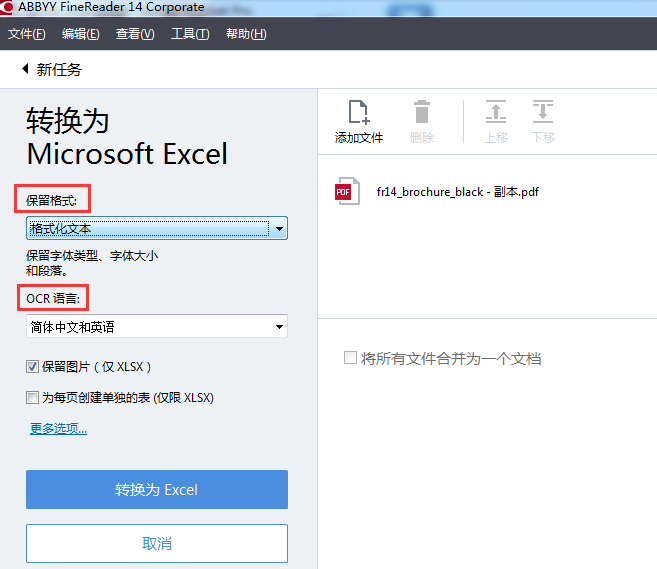
保留格式
选择合适的设置取决于你准备如何使用输出的文档:
•格式化文本
保留字体类型、字体大小和段落格式。
•纯文本
只保留段落格式,同一字体将通篇使用。
合并文件
1、打开软件,点击‘打开’选项卡,然后点击‘转换为Microsoft Excel’。
2、在打开的对话框中,选择要转换的文件。
3、指定转换设置。
4、根据需要添加或删除文件。
5、按照需要的顺序排列文件,勾选‘将所有文件合并为一个文档’选项。
6、点击‘转换为Excel’按钮。
7、为输出的文件命名并选择目标文件夹。
OCR语言
选择文档语言。ABBYY FineReader 14可以识别单一语言和多语言的文档,对于多语言文档,你需要选择多个OCR语言。
保留图片(仅XLSX)
如果你想保留输出文档中的图片,就勾选该选项。
为每页创建单独的表(仅XLSX)
如果想从原文档的每页创建单独的Microsoft Excel电子表格,就勾选此选项。
4、根据需要添加或删除文件。
5、点击‘转换为Excel’按钮。
6、为输出的文件指定一个目标文件夹。
任务完成之后,最终的Excel文件将位于你指定的文件夹里。
ABBYY FineReader特色
OCR识别精度做到99%的优秀OCR识别技术能够 使您不用入录和排版设计就可以智能化您的文本文档;
ADRT技术性能够 极致复原文本文档的逻辑结构和格式;
优秀的数码照相机OCR识别技术;
与PDF文档普遍协作;
根据事先界定的迅速OCR识别每日任务来解决文档。